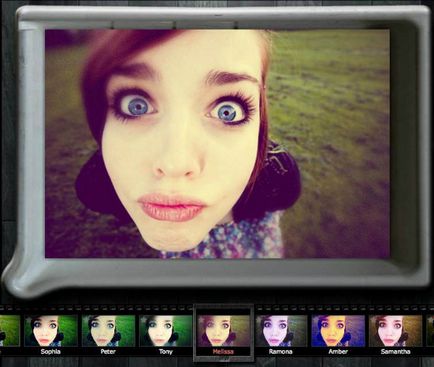
Un număr mare de efecte pentru imagine, furnizate de servicii speciale, ajută la perfecționarea fotografiei și la îmbunătățirea calității acesteia
Pixlr - vă permite să faceți o fotografie pe o cameră web
Să aruncăm o privire mai atentă la Pixelr. Pentru a face o fotografie, trebuie:
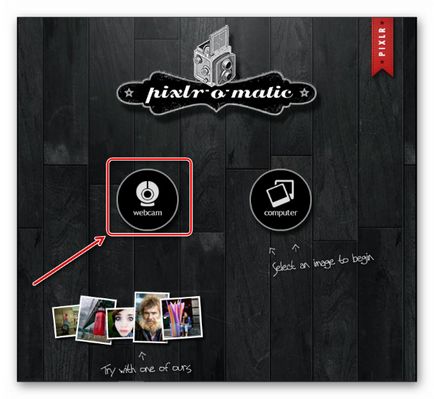
Aici selectăm "Webcam"
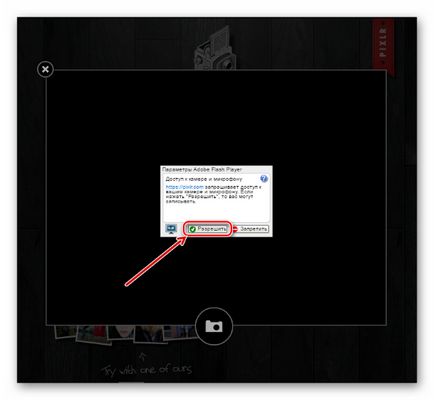
Camera web este pornită și ne putem vedea - acum, pentru a face o fotografie, faceți clic pe pictograma "Camera", situată în jos în mijloc.
Efectuat. După crearea fotografiei, în colțul din dreapta jos apar două pictograme - prima este pentru re-fotografiere, cea de-a doua pentru trecerea la bara de instrumente, faceți clic pe ea.
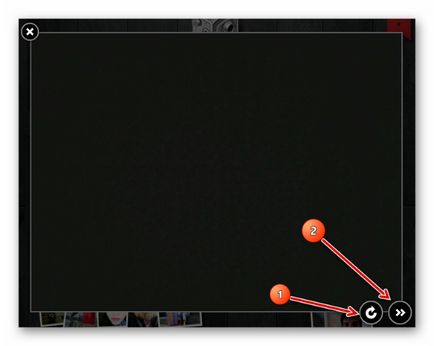
Faceți clic pe fila 2
Acum, chiar sub fotografie putem vedea panoul de procesare a imaginilor. Pentru comoditatea utilizatorului, aici este implementat un comutator special în formă de "ore", care vă permite să treceți instantaneu la diferite moduri de editare pentru anumite zone ale fotografiei:
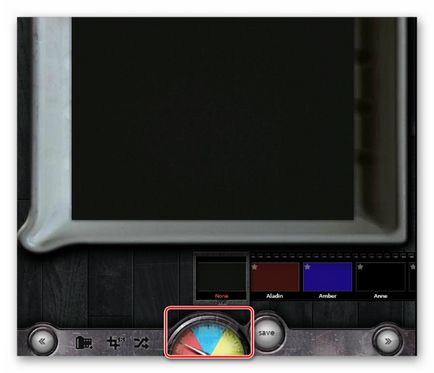
Pentru a traduce modul de editare, faceți clic pe oricare dintre cântare
- Apăsând pe scara "roșie" ajungem la secțiunea de setare a tonului fotografiei: o listă uriașă de culori care oferă imaginii o calitate minunată - o caracteristică distinctivă a Retrica, care a făcut-o populară;
- Dând clic pe scara "albastră", intrăm în blocul de creare de efecte pentru fotografie, aici putem face imaginea noastră, de exemplu, "vintage" sau "rupt", făcând clic pe elementele corespunzătoare din lista de efecte;
- În cele din urmă, scara "galbenă" vă permite să creați un cadru pentru fotografia noastră, nu puteți spune multe aici, dar trebuie să oferiți creatorilor serviciului propriu-zis, unele cadre într-adevăr vă rog creativitatea.
Salvarea unei imagini în Pixler
După ce ați făcut o fotografie din camera dvs. web și editarea dvs. este finalizată, trebuie:
- Faceți clic pe fila "Salvare", situată în partea dreaptă a "ceasului";

Faceți clic pe butonul "Salvați" pentru a continua salvarea fotografiei
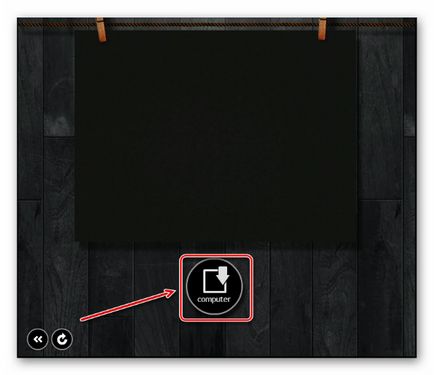
Aici trebuie să faceți clic pe "Computer", după care descărcarea va începe.
Picachoo - creați un instantaneu de fotografie
- neutru;
- Serial - Cred că numele este clar, modul vă permite să faceți mai multe fotografii la rând, iar în setări puteți seta intervalul dintre imagini;
- Animația este principala "caracteristică" a serviciului, acest mod face posibilă crearea unui fișier GIF (în comunitatea "gifka"), care durează trei secunde. Nu am văzut niciodată un astfel de serviciu pe niciunul dintre serviciile pe care le-am considerat. Și această caracteristică, bineînțeles, vă poate plăcea orice utilizator care dorește să facă un hypha fără probleme cu un software special conceput pentru acest lucru.
În utilizarea lui Picachoo nu este nimic prea complicat:
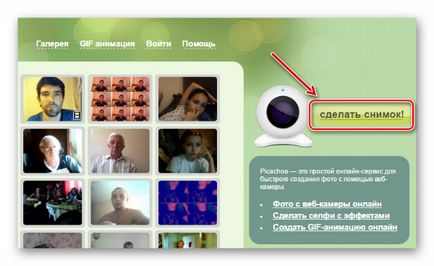
Aici faceți clic pe "Faceți un instantaneu" pentru a trece la utilizarea serviciului
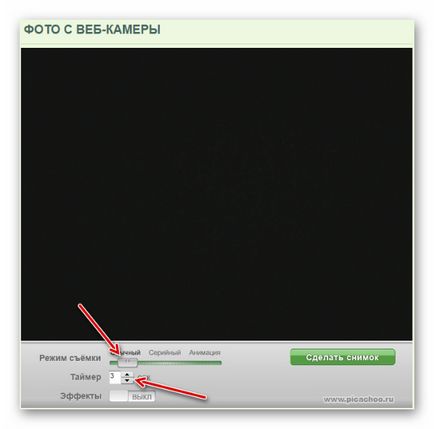
Aici putem selecta modul de fotografiere și, dacă doriți, setați timpul inversat la imagine
- Pentru a crea o fotografie, faceți clic pe fila "Faceți o fotografie";
- Acum putem adăuga efecte la fotografia noastră, pentru aceasta traducem cursorul, situat în partea dreaptă a filei "Efecte" în poziția "On";
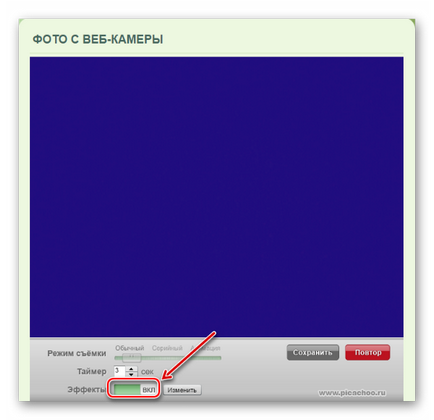
Deplasăm glisorul în poziția "Pornit" și selectați pe cel care vă place din lista de efecte
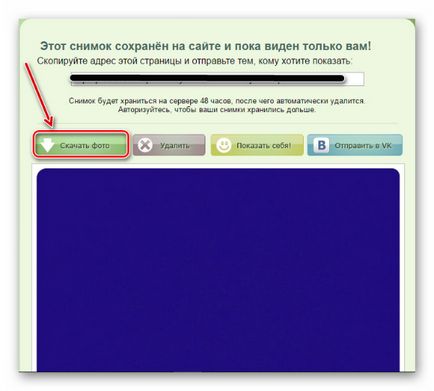
Faceți clic pe "Descărcați fotografia" pentru a descărca imaginea
Webcamtoy - face o fotografie simplă și convenabilă
Pentru a utiliza serviciul, aveți nevoie de:
Deci, avem un blocaj de foc în fața noastră, în care ne putem vedea pe noi înșine.
- Există două panouri pentru setarea efectelor:
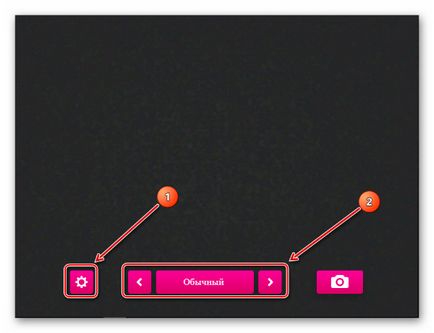
În aceste secțiuni, selectăm diferite efecte pentru fotografia noastră
- După ce ne-am hotărât cum să facem o fotografie, faceți clic pe fila cu pictograma sub forma unei "camere" - gata;
- Pentru a salva o fotografie, faceți clic pe fila "Salvare" - începe încărcarea imaginii;
- De asemenea, putem partaja o fotografie pe Twitter, VKontakte sau Facebook, pentru aceasta trebuie să faceți clic pe filele corespunzătoare:
concluzie
Articole similare
Trimiteți-le prietenilor: